如何快速詳細地修復 Valve 錯誤 1067 Windows 11 和 10

在 Windows 11 上出現 Valorant 錯誤的主要原因是因為 TPM 2.0 或安全啟動,這兩個功能在 Windows 11 中都是必需的,如果在運行遊戲時未檢測到 TPM 設備是問題的原因,請嘗試。
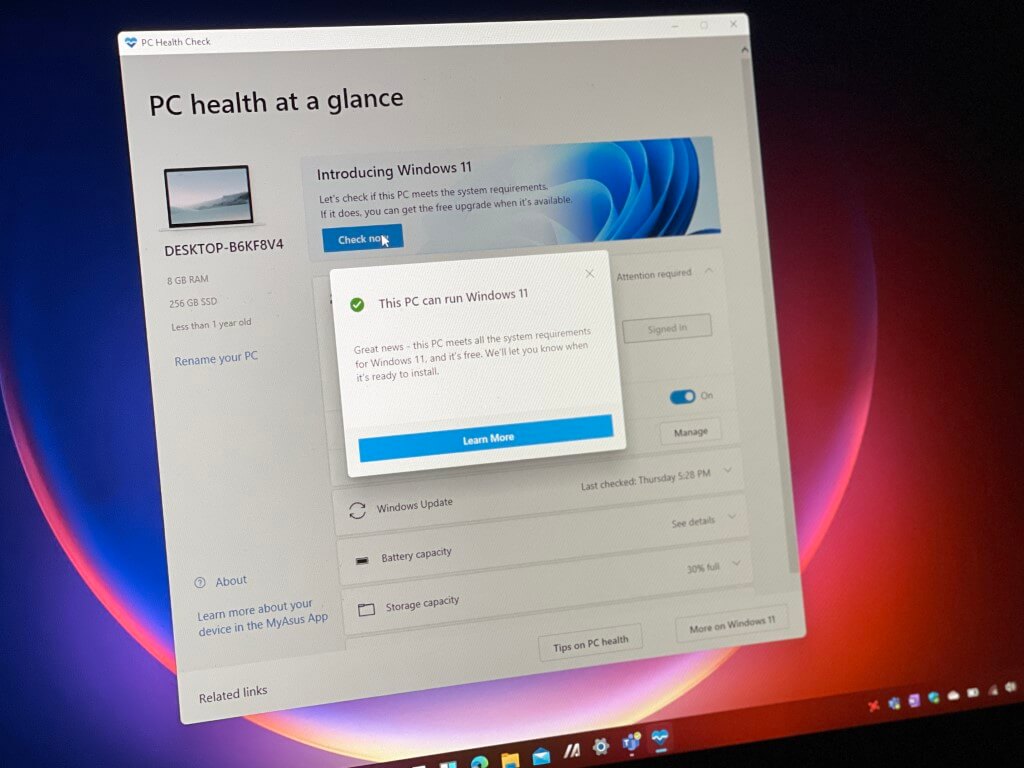
在所有 Windows 11 惡作劇中,微軟還分享了Windows 11的最低硬件要求。規格表上令人驚訝的提及之一是對可信平台模塊 (TPM) 的要求。早些時候,TPM 是焊接到計算機主板上的離散芯片,主要供商業用戶使用。但是,來自 AMD、Qualcomm 和 Intel 的較新 TPM 實現將 TPM 功能直接集成到 CPU 中。
但是,大多數人甚至不知道 TPM 是什麼以及他們的 PC 中是否有 TPM。除了高級用戶或 IT 管理員之外,沒有人會檢查規格表中的 TPM 列表。計算機品牌不會在其營銷資料中像處理器、存儲、RAM 等那樣突出它。那麼,什麼是真正的 TPM?
TPM 技術旨在提供基於硬件的安全相關功能。TPM 芯片是一種安全的加密處理器,有助於生成、存儲和限制加密密鑰的使用。
Windows 10 提供了無數安全功能,例如 Device Guard、Windows Hello 企業版、BitLocker 驅動器加密等。為了實現其中許多安全增強功能,Windows 10 廣泛使用了 TPM。預計 Windows 11 將通過新的內置安全功能和 TPM 的累積安全影響來進一步發展。

打開“運行”命令 (Windows + R),鍵入tpm.msc,然後單擊“確定”或按 Enter。一旦可信平台模塊管理控制台打開,檢查狀態。
“TPM 可以使用了。” 好極了!
“在這台計算機上找不到兼容的 TPM。” 哦哦。
還會有TPM芯片的製造商信息。屏幕截圖來自 Surface Pro X,因此指定製造商為 Qualcomm。
如果您的 TPM 得到確認,您就可以開始了。檢查PC 健康檢查應用程序,並假設滿足其他要求,當它推出時,您將收到免費升級到 Windows 11 的綠色信號。然而,即使你得到了後者,事情還沒有結束。繼續閱讀。

您可能需要從 BIOS 或 UEFI 啟用 TPM。這些不是簡單的步驟,因為不同 OEM 的 BIOS 界面是不同的。為此,您可以聯繫製造商的支持渠道,或者按照這些步驟進行近似操作。
重新啟動計算機,然後進入 BIOS 或 UEFI 實用程序。前往“安全”部分,您會找到一個選項來啟用 TPM(如果有的話)。保存並退出 BIO 實用程序。
您也可以購買 TPM 芯片。這很麻煩,因為您必須弄清楚您的硬件支持哪一個,並且安裝也需要一些專業知識。因此,只有在您了解自己的東西並想要贖回舊系統時才走這條路。而且,當然,為了向我們的時代致敬,黃牛已經開始購買 TPM 芯片以造成市場短缺。
微軟已表示將更新 PC Health Check 應用程序,並提供有關通過 BIOS 啟用 TPM 的指導,以消除此類擔憂。您還可以嘗試這些替代方法來檢查 TPM 狀態以確保。

打開運行命令 (Windows + R),鍵入devmgmt.msc,然後單擊確定或按 Enter 鍵。一旦設備管理器控制台打開,頭部安全裝置,並將其展開。
如果您有 TPM,它將在此處列出。

按鍵盤上的Windows按鈕或單擊開始,然後鍵入cmd。您將獲得命令提示符,因此單擊以管理員身份運行以在提升模式下打開命令提示符。複製以下命令,將其粘貼到提示符處,然後按 Enter 鍵。
wmic /namespace:\\root\cimv2\security\microsofttpm path win32_tpm get * /format:textvaluelist.xsl
命令提示符將為 TPM 返回三個值 – IsActivated、ISEnabled和IsOwned。如果這三個都是TRUE,你就可以開始了。如果它們中的任何一個返回No instance available,則您必須解決特定問題。
發現解決 Google Meet 麥克風問題的有效方法,包括音頻設置、驅動程序更新等技巧。
在 Twitter 上發送訊息時出現訊息發送失敗或類似錯誤?了解如何修復 X (Twitter) 訊息發送失敗的問題。
無法使用手腕檢測功能?以下是解決 Apple Watch 手腕偵測不起作用問題的 9 種方法。
解決 Twitter 上「出錯了,重試」錯誤的最佳方法,提升用戶體驗。
如果您無法在瀏覽器中登入 Google 帳戶,請嘗試這些故障排除提示以立即重新取得存取權限。
借助 Google Meet 等視頻會議工具,您可以在電視上召開會議,提升遠程工作的體驗。
為了讓您的對話更加安全,您可以按照以下步驟在行動裝置和桌面裝置上為 Instagram 聊天啟用端對端加密。
了解如何檢查您的 Dropbox 安全設定有助於確保您的帳戶免受惡意攻擊。
YouTube TV 為我們提供了許多堅持使用的理由,因為它融合了直播電視、點播視頻和 DVR 功能。讓我們探索一些最好的 YouTube 電視提示和技巧。
您的三星手機沒有收到任何通知?嘗試這些提示來修復通知在您的 Samsung Galaxy 手機上不起作用的問題。









